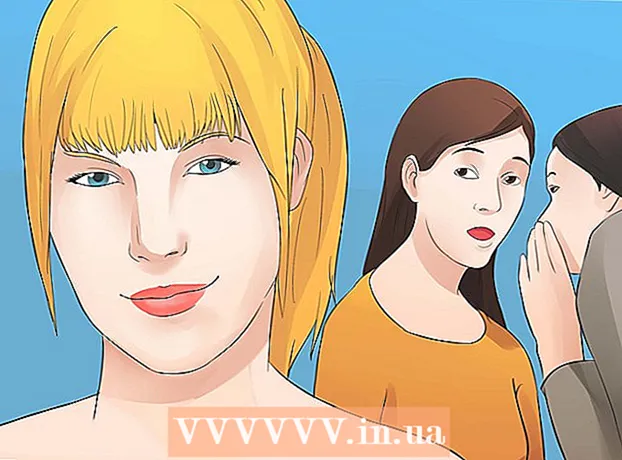Författare:
Frank Hunt
Skapelsedatum:
13 Mars 2021
Uppdatera Datum:
27 Juni 2024

Innehåll
- Att gå
- Metod 1 av 3: Ändra en offentlig IP-adress
- Metod 2 av 3: Ändra en privat IP-adress i Windows
- Metod 3 av 3: Ändra en privat IP-adress på en Mac
- Tips
- Varningar
Den här artikeln lär dig hur du ändrar datorns offentliga IP-adress genom att starta om din router. Om du vill ändra din privata IP-adress (den som tilldelats din dator när den är ansluten till ett lokalt nätverk), ange ett kommando i Windows Command Prompt eller justera dina anslutningsinställningar på din Mac.
Att gå
Metod 1 av 3: Ändra en offentlig IP-adress
 Hitta din aktuella IP-adress. För att veta om ändringen lyckades måste du först känna till enhetens aktuella IP-adress.
Hitta din aktuella IP-adress. För att veta om ändringen lyckades måste du först känna till enhetens aktuella IP-adress.  Stäng av enheten. Det här är den dator, telefon eller surfplatta vars IP-adress du vill ändra.
Stäng av enheten. Det här är den dator, telefon eller surfplatta vars IP-adress du vill ändra.  Koppla bort ditt modem och din router från internet och strömmen. Detta återställer i princip din Wi-Fi-anslutning.
Koppla bort ditt modem och din router från internet och strömmen. Detta återställer i princip din Wi-Fi-anslutning. - Om ditt modem och routern är tillsammans i en enhet, kopplar du bort hela enheten.
 Vänta fem minuter. Detta är vanligtvis tillräckligt med tid för din ISP för att ge ditt nätverk en ny offentlig IP-adress.
Vänta fem minuter. Detta är vanligtvis tillräckligt med tid för din ISP för att ge ditt nätverk en ny offentlig IP-adress.  Anslut modemet igen. Lamporna tänds nu en efter en. Vänta tills alla lampor lyser eller blinkar innan du fortsätter.
Anslut modemet igen. Lamporna tänds nu en efter en. Vänta tills alla lampor lyser eller blinkar innan du fortsätter.  Anslut routern igen. Efter ett tag blinkar routern först och fortsätter sedan att lysa.
Anslut routern igen. Efter ett tag blinkar routern först och fortsätter sedan att lysa.  Slå på enheten. När den startar bör din enhet omedelbart ansluta till internet, men du kan behöva välja ett nätverk att ansluta till.
Slå på enheten. När den startar bör din enhet omedelbart ansluta till internet, men du kan behöva välja ett nätverk att ansluta till.  Öppna en webbläsare. Du kan använda webbläsaren för att se din nya IP-adress.
Öppna en webbläsare. Du kan använda webbläsaren för att se din nya IP-adress.  Skriv "Vad är min IP-adress" i webbläsaren. Om denna IP-adress skiljer sig från den du såg tidigare har du ändrat IP-adressen till din enhet.
Skriv "Vad är min IP-adress" i webbläsaren. Om denna IP-adress skiljer sig från den du såg tidigare har du ändrat IP-adressen till din enhet. - Om du inte ser någon annan IP-adress kan du försöka låta din router vara avstängd i mer än 5 minuter. Försök till exempel att lämna routern hela natten och starta om den nästa morgon.
Metod 2 av 3: Ändra en privat IP-adress i Windows
 Öppna Start-menyn
Öppna Start-menyn  Skriv "Kommandotolken" i Start. Du kommer nu att se en lista med sökresultat i Start-fönstret.
Skriv "Kommandotolken" i Start. Du kommer nu att se en lista med sökresultat i Start-fönstret.  Högerklicka på ikonen Kommandotolken
Högerklicka på ikonen Kommandotolken  Klicka på Kör som administratör. Detta är någonstans längst ner i menyn.
Klicka på Kör som administratör. Detta är någonstans längst ner i menyn.  Klicka på Ja i dialogrutan. Detta bekräftar att du vill öppna kommandotolken.
Klicka på Ja i dialogrutan. Detta bekräftar att du vill öppna kommandotolken.  Typ ipconfig och tryck ↵ Gå in. Nu ser du information om din nuvarande IP.
Typ ipconfig och tryck ↵ Gå in. Nu ser du information om din nuvarande IP.  Visa din nuvarande IP-adress. Detta är till höger om "IPv4". Detta nummer tillhör din specifika enhet i det lokala nätverket.
Visa din nuvarande IP-adress. Detta är till höger om "IPv4". Detta nummer tillhör din specifika enhet i det lokala nätverket.  Typ ipconfig / release och tryck ↵ Gå in. Detta kommer att släppa din IP-adress.
Typ ipconfig / release och tryck ↵ Gå in. Detta kommer att släppa din IP-adress.  Typ ipconfig / förnya och tryck ↵ Gå in. Detta ger din enhet en ny IP-adress.
Typ ipconfig / förnya och tryck ↵ Gå in. Detta ger din enhet en ny IP-adress.  Visa din nya IP-adress. Detta är återigen till höger om "IPv4". Om detta nummer är annorlunda än tidigare har du ändrat din privata IP-adress (även kallad lokal IP-adress).
Visa din nya IP-adress. Detta är återigen till höger om "IPv4". Om detta nummer är annorlunda än tidigare har du ändrat din privata IP-adress (även kallad lokal IP-adress). - Denna process fungerar bara om din enhet är ansluten till andra enheter via en Ethernet-anslutning. Du kan inte ändra din offentliga IP-adress med den här metoden.
Metod 3 av 3: Ändra en privat IP-adress på en Mac
 Klicka på Apple-menyn
Klicka på Apple-menyn  Klicka på Systeminställningar. Det här alternativet finns i rullgardinsmenyn.
Klicka på Systeminställningar. Det här alternativet finns i rullgardinsmenyn.  Klicka på Nätverk. Detta öppnar skärmen för nätverksalternativ.
Klicka på Nätverk. Detta öppnar skärmen för nätverksalternativ.  Välj din nuvarande anslutning. Du kan göra detta på skärmens vänstra panel.
Välj din nuvarande anslutning. Du kan göra detta på skärmens vänstra panel.  Klicka på Avancerad. Det är i det nedre högra hörnet av fönstret.
Klicka på Avancerad. Det är i det nedre högra hörnet av fönstret.  Klicka på fliken TCP / IP Den här fliken är högst upp i fönstret.
Klicka på fliken TCP / IP Den här fliken är högst upp i fönstret. Visa värdet vid "IPv4-adress". Detta är din Macs nuvarande IP-adress.
Visa värdet vid "IPv4-adress". Detta är din Macs nuvarande IP-adress.  Klicka på Förnya DHCP-hyresavtalet. Detta är till höger om IP-adressen. Detta kommer att förnya IP-adressen till din enhet.
Klicka på Förnya DHCP-hyresavtalet. Detta är till höger om IP-adressen. Detta kommer att förnya IP-adressen till din enhet.  Visa din nya IP-adress. Detta är återigen till höger om "IPv4". Om detta nummer är annorlunda än tidigare har du ändrat din privata IP-adress (även kallad lokal IP-adress).
Visa din nya IP-adress. Detta är återigen till höger om "IPv4". Om detta nummer är annorlunda än tidigare har du ändrat din privata IP-adress (även kallad lokal IP-adress). - Denna process fungerar bara om din enhet är ansluten till andra enheter via en Ethernet-anslutning. Du kan inte ändra din offentliga IP-adress med den här metoden.
Tips
- Om du inte kan ändra din IP-adress till något du är nöjd med kan du också använda en VPN.
Varningar
- Att ändra din IP-adress för att besöka privata sidor kan vara olagligt.